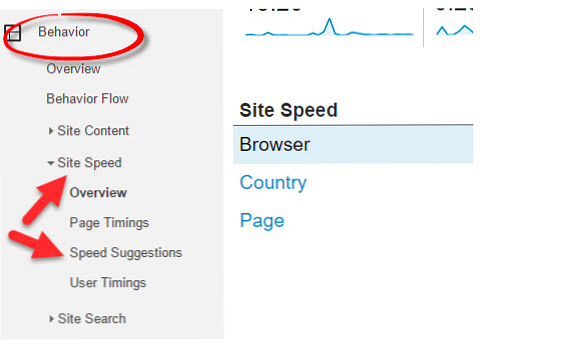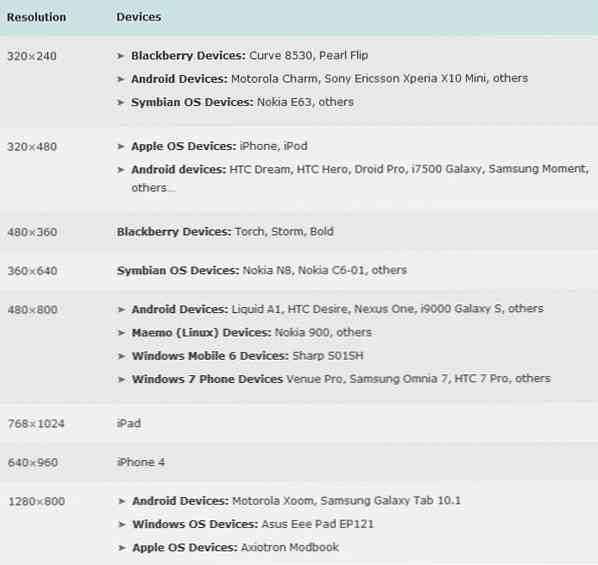Upravte základní nastavení systému pomocí Editoru výchozích programů
Hledáte pohodlný a snadný způsob přístupu k základním nastavením systému Windows? Výchozí programy Editor poskytuje přístup v jednoduchém rozhraní.
Založit
Neexistuje žádná instalace potřebná pro Editor výchozích programů. Stačí rozbalit exe soubor, umístit jej do složky "Program Files" a vytvořit zkratku pro něj. Jakmile spustíte program, je to rozhraní, které uvidíte pokaždé. Do oblasti nastavení, do které chcete pracovat, se můžete dostat. Všimněte si "Gear Button" v levém dolním rohu ... také vás přenese do oblasti nastavení ...

Když klepnete na "Nastavení typu souboru", toto je to, co uvidíte. K dispozici je pět oblastí / funkcí, ze kterých máte přístup. Proveďte změny v "Kontextové nabídce" s první kategorií ...

Chcete mít jinou ikonu pro nejčastěji používané typy souborů? Změňte ji v oblasti "Ikona".

Není opravdu spokojen s popisem typu souboru? Dejte mu jméno, které si myslíte, že to vyhovuje lépe.
Můžete také změnit přidružené typy souborů na základě rozšíření (tj. ... png) nebo odstranit příponu (např. Docx), pokud chcete použít odkazy v dolní části.

Upravte nastavení automatického přehrávání tak, aby nejlépe vyhovovaly vašim osobním potřebám. Na našem příkladovém systému byla všechna autoplay zakázána ...

Změňte, co je spojeno s výchozími programy v počítači.

Přístup k těmto možnostem je možný pomocí malého "Tlačítka převodovek" zobrazeného na úvodní obrazovce. Tyto možnosti pracují na principu "kliknout na aktivní / deaktivovat".

Výchozí programy Editor v akci
Rozhodli jsme se, že v našem příkladovém systému vyrazíme a vyzkoušíme možnost "Změna ikon".

Posunuli jsme se, až jsme našli výpis .rtf, vybrali jsme jej a klikli na tlačítko "Další".

Dále jsme prohlédli ikonu, kterou jsme chtěli nahradit originálem.

Jedna pěkná ikona ...

Pak to bylo jen záležitost zachránit změnu.

Zvědaví se na možnosti, které jsou k dispozici v rozbalovací nabídce "Uložit tlačítko"? Existují dva, které můžete vybrat z ... "Uložit do registru" je výchozí, pokud jednoduše kliknete na tlačítko "Uložit".

Všechno skončilo!

Závěr
Editor výchozích programů nabízí příjemný pohodlný způsob přístupu k základním nastavením systému Windows na vašem systému bez potíží s kopáním prostřednictvím ovládacího panelu.
Poznámka: Vyžaduje rozhraní .NET Framework 3.5+
Odkazy
Stažení editoru výchozích programů (verze 2.3.1269.2247)
Stáhněte si .NET Framework
Práce zapnuto: Windows XP - 7